AFP (Apple Filing Protocol) ist das Standardverfahren der Netzwerkkommunikation zwischen Macintosh-Computern. Damit ein effektiverer Einsatz unserer Geräte mit Macintosh-Systemen möglich ist, können die Ethernet Disk-Produkte via AFP kommunizieren.
Voraussetzung für AFP ist das Vorhandensein einer kleinen Datenbankdatei am Anfang jeder Netzwerkfreigabe zur Anzeige des Inhalts. Gelegentlich kann es vorkommen, dass die versteckte Datenbankdatei auf der Festplatte durch einen Stromausfall oder eine andere plötzliche Unterbrechung der Laufwerkstätigkeit beschädigt und unbrauchbar wird. Wenn dies geschieht, funktioniert AFP nicht mehr; die Funktionsfähigkeit von SMB und FTP wird dagegen nicht beeinträchtigt.
Die Lösung besteht im Löschen der beschädigten Datenbank, sodass eine neue Datenbankdatei erstellt werden kann. Führen Sie dazu die unten beschriebenen Schritte aus.
WICHTIGER HINWEIS: In dem unten beschriebenen Verfahren kommt das Terminalprogramm zum Einsatz. Wenn dieses Programm falsch verwendet wird, kann es zu Datenverlusten oder anderen Problemen kommen. Achten Sie darauf, sich bei Eingaben genau an die Anleitung zu halten, um einen Datenverlust zu vermeiden. Vergewissern Sie sich vor Beginn dieses Verfahrens, dass eine aktuelle Sicherungskopie vorhanden ist.
-
Stellen Sie mit einem anderen Protokoll eine Verbindung zum Laufwerk her. SMB steht auf allen Computern zur Verfügung, daher sollten Sie dieses Protokoll verwenden, um die Dateien zu löschen. Klicken Sie in der Menüleiste auf "Go" (Gehe zu) und anschließend auf "Connect to Server" (Mit Server verbinden). Geben Sie "smb://" (ohne die Anführungszeichen) gefolgt von der IP-Adresse der Ethernet Disk ein.
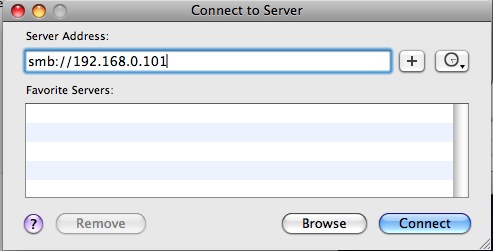
- Nachdem Sie auf "Connect" (Verbinden) geklickt haben, werden Sie aufgefordert, einen Benutzernamen und ein Kennwort einzugeben. Geben Sie die Daten für das Administratorkonto ein (standardmäßig lauten sowohl der Benutzername als auch das Kennwort dafür "admin"). Wenn mehrere Freigaben vorhanden sind, wählen Sie diejenige aus, die nicht korrekt funktioniert.
- Öffnen Sie das Programm "Terminal". Sie finden es im Verzeichnis "MacHD --> Applications --> Utilities" (MacHD --> Programme --> Dienstprogramme).
- Geben Sie im Terminal-Fenster Folgendes ein:
cd /Volumes/
Drücken Sie dann die Eingabetaste. Achten Sie darauf, das "V" bei "Volumes" als Großbuchstabe zu schreiben, da innerhalb von Terminal grundsätzlich zwischen Groß- und Kleinschreibung unterschieden wird.
Geben Sie danach cd gefolgt vom Namen der zu reparierenden Freigabe ein. Hätte die Freigabe, die repariert werden muss, beispielsweise den Namen "ED_mini", müssten Sie diesen Befehl eingeben:
cd ED_mini
Drücken Sie nach dem Eingeben des Befehls auf die Eingabetaste. Geben Sie abschließend Folgendes ein:
rm -R ./.AppleDB
Zur Verdeutlichung: Die Eingabefolge ist r, m, Leertaste, Gedankenstrich, R, Leertaste, Punkt, Schrägstrich, Punkt, AppleDB. Drücken Sie nach dem Eingeben des Befehls auf die Eingabetaste.
- Halten Sie abschließend die Taste an der Vorderseite des Laufwerks gedrückt, bis sie zu blinken beginnt. Nach ungefähr einer Minute wird das Laufwerk ausgeschaltet. Drücken Sie erneut auf die Taste , um das Gerät wieder einzuschalten. Nun sollte AFP wieder funktionieren.





